1- جابجه جاي بين پنجره ها با تنها يك كليك بر روي نوار وظايف
مانند ويندوز 7 و قبل تر از آن ويندوز 10 شامل تركيبي از پنجره هاي مختلف است. ( انتي ويروس )
وقتي كه شما بر روي دكمه اي كليك ميكنيد، بخش كوچكي از پنجره هاي باز را مشاهده ميكنيد و در اينجا شما هر پنجره اي را كه بخواهيد ميتوانيد انتخاب كنيد.
اما چنانچه بخواهيد تنها با يك كليك ساده بر روي دگمه نرم افزار در نوار ابزار بخواهيد آخرين پنجره فعال را باز كنيد چكار بايد كرد؟
چطور مي شود اگر شما ميتوانستيد با دوباره كليك كردن بر روي دگمه بين پنجره ها بچرخيد!
شما در واقع ميتوانيد سريعتر بين پنجره ها جابجا شويد.
اين كاري است كه “Last Active Click” براي شما انجام ميدهد! ( لينك راديويي )
شما همچنين ميتوانيد با نگاه داشتن Ctrl و كليك بر روي دگمه نوار ابزار به اين قابليت دست پيدا كنيد.
اما تنظيم LastActiveClick باعث ميشود عملكرد پيشفرض نوار ابزار به اين حالت تغيير پيدا كند.
يعني براي دستيابي به آن نياز به فشار دادن كليد اضافي بر روي كيبورد نداريد.
اين مورد يكي يكي از محبوبترين تنظيمات ريجستري ويندوز 7 بود و در ويندوز 10 هنوز هم مفيد و كاربردي است.
براي انجام اين كار به مسير زير در ريجستري برويد.
HKEY_CURRENT_USERSoftwareMicrosoftWindowsCurrentVersionExplorerAdvanced
با كليك بر روي فولدر Advanced يك كليد از نوع DWORD (32-bit) بسازيد و اسم آن را LastActiveClick بگذاريد و مقدار آن را بر روي 1 تنظيم كنيد.
( تجهيزات اكتيو شبكه ، ويپ ، كانفيگ سوييچ )
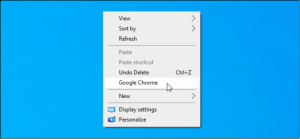
هك هاي كاربردي ريجستري براي ويندوز 10
2- اضافه كردن نرم افزار ها به فهرست زمينه دسكتاپ
برخي از نرم افزار ها ميانبري در اين بخش قرار ميدهند!
اگر شما ميخواهيد ميانبر خود را در اين بخش قرار بدهيد بايد به ريجستري برويد.
اين قابليت اين امكان را به شما مي دهد كه نرم افزار هاي پر كاربرد را جهت سهولت دسترسي در اين بخش قرار بدهيد.
از Notepad تا web browser را شما ميتوانيد در اين قسمت قرار بدهيد!
براي انجام اين تنظيم به مسير زير در ريجستري برويد
HKEY_CLASSES_ROOTDirectoryBackgroundshell
در اين مرحله بر روي “shell” راست كليك كنيد و Key را انتخاب كنيد.
در اينجا بعنوان مثال اسم آن را Notepad بگذاريد.
همچنين ميتوان در مسير قبلي پوشه command ساخت و با كپي مسير Notepade در بخش Value date به قابليت مورد نظر دست يافت. (محازي سازي ، خدمات اكتيو شبكه )

 انواع موتور گيربكس دار و كاربرد آنها
انواع موتور گيربكس دار و كاربرد آنها